Tecnología
Top 5 de trucos para editar imágenes con el editor de iPhone
El equipo de Apple tiene su propio editor en la app de fotos.

Apple ha sorprendido a su clientela con los iPhone, pues se han convertido en los celulares que marcan una tendencia en especial en el público joven con sus llamativos diseños. Este equipo es conocido por tener una gran calidad de cámara para tomar fotos y videos, también permite hacer una grabación limpia de audio, viene con diferentes capacidades de memoria que el comprador puede elegir.
Este equipo tiene varias aplicaciones que ya vienen instaladas por defecto, como ‘Fotos’, pero la mayoría de los usuarios creen que esto es simplemente el organizador de fotos que trae el iPhone, pero no, dentro de esta aplicación se encuentra un editor de fotos que puede cubrir las necesidades de muchas personas.
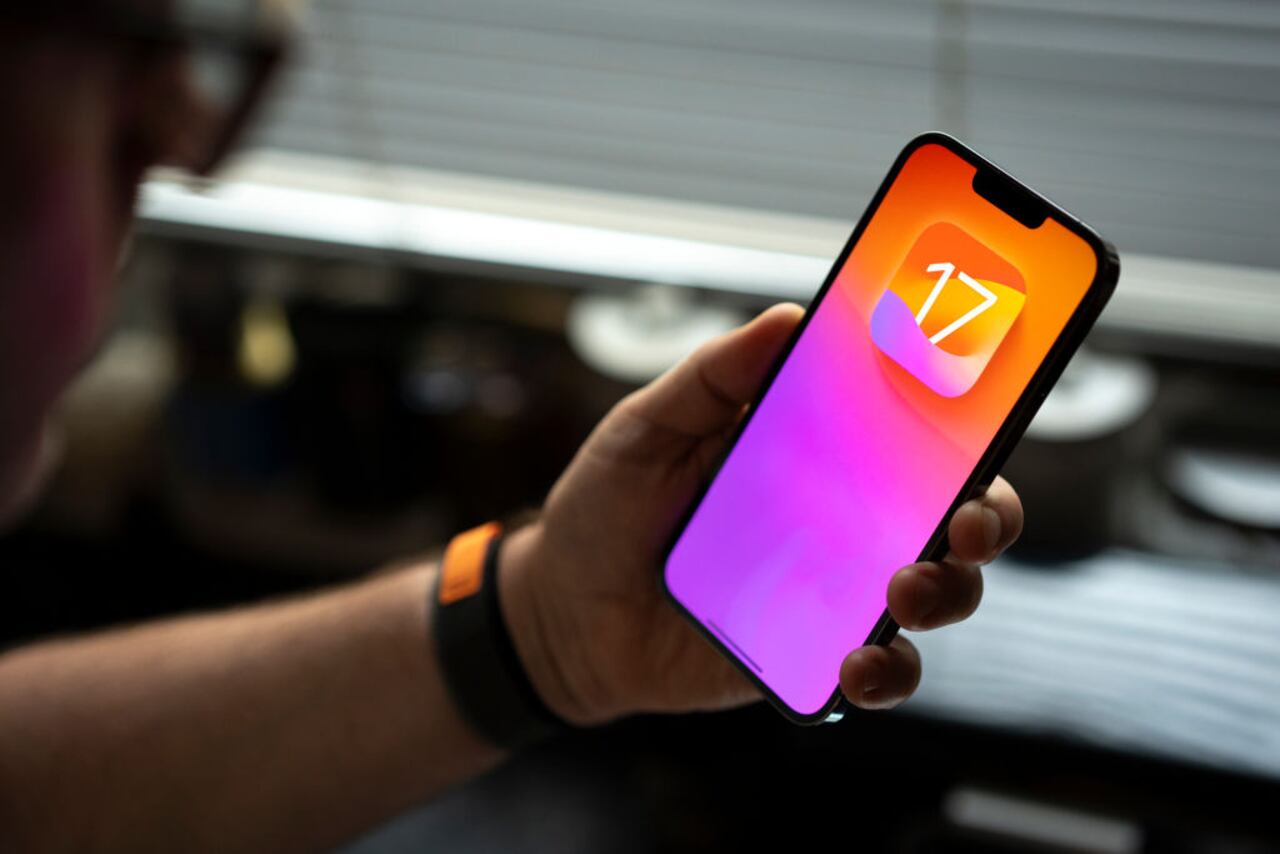
En varias ocasiones, las personas suelen tomar fotografías de muchas cosas, objetos o personas en su día a día y en muchas de ellas la calidad de la luz no es la mejor, por lo que siempre se busca una aplicación donde se puedan editar las fotos para darles más vida y color.
Por eso, acá podrá encontrar cinco trucos que le permitirán sacarle todo el provecho a esta aplicación sin necesidad de descargar otras en la App Store.
Lo más leído
Consejos para editar imágenes en la app fotos de iPhone
- Enderezar una fotografía
Si una toma ha salido torcida, el usuario puede pulsar sobre el tercer ícono que se encuentra ubicado en la parte inferior derecha de la pantalla, y luego esto le permitirá enderezar la fotografía con ayuda de la cuadrícula que sale en la pantalla y con la línea graduada horizontal. De igual forma, aparecen dos opciones más, con las cuales se puede estirar la fotografía tanto de largo como de ancho.
- Aplicar filtros predefinidos
En el momento en el que la persona pulse el segundo ícono ubicado en la parte inferior, le aparecerán varios filtros con los que le puede cambiar la tonalidad a las fotografías. Acá vale la pena resaltar que existen colores cálidos, opacos y en blanco y negro, y aún aplicándolos, el usuario siempre podrá volver a la original, incluso si ha guardado la edición.

- Resaltar zonas oscuras o claras de la imagen
No todas las fotografías se toman en las mejores condiciones de color, por lo que unas quedan con mucha luz y otras con poca de ella, por lo que haciendo clic sobre el primer ícono de la barra inferior del iPhone el usuario podrá resaltar esas zonas hasta encontrar un equilibrio. Todo eso lo podrá hacer, ya que el editor cuenta con las siguientes opciones: exposición, luminosidad, luces, sombras, contraste, brillo, punto negro, saturación, vivacidad, calidez, tinte, nitidez, definición, reducción de ruido y degradado.
- Poner indicadores o flechas en las fotografías
Esta opción se utiliza más en el caso de que la persona haya tomado una captura de pantalla, pues en la mayoría de los casos siempre se quiere señalar algo importante, y para esto solo se debe seleccionar en la parte superior derecha de la pantalla la opción de marcados y en la parte inferior derecha pulsar el “+”, en el cual encontrará la opción de la flecha, en la cual al pulsarla, aparecerá en la pantalla y podrá definir su largo, el color y si lleva curvatura o no.

Con todas estas opciones, los usuarios podrán de tener una foto plana de color a una con más vida en unos segundos solo usando los ajustes que trae el editor de la aplicación de iPhone.


